eTerminservice im Muster 6 und PTV11
Öffnen Sie den Überweisungsschein Muster 6 oder PTV 11. Beide Formulare wurden um den Bereich e- Terminservice erweitert (rot umrandet). Bei Muster 6 besteht die Möglichkeit, im Bereich e-Terminserviceüber die Auswahlliste Normalund Hoch die Dringlichkeit festzulegen. Je nachdem, welche Dringlichkeit gewählt wird, ändert sich der automatisch generierte Text neben der Auswahlliste.

Um die jeweilige Fachrichtung für die Überweisung zu wählen, kann dies entweder über die Auswahlliste Freitext oder Schlüsseltabelle erfolgen. Bei Aktivierung von Freitext kann imFeld Überweisung an: ein beliebiger Text erfasst werden.
Wird Schlüsseltabelle ausgewählt, können über eine Auswahlliste zuvor angelegte Schlüssel bei Überweisung an: ausgewählt werden. Zusätzlich können an dieser Stelle Zusatzqualifikationen des Arztes ausgewählt werden, an den überwiesen wird. Um eine Zusatzqualifikation auszuwählen, öffnen Sie die Auswahlliste Zusatzqualifikation: und setzen einen oder mehrere Schalter bei der jeweiligen Qualifikation.
Bitte beachten Sie, dass die ausgewählten Zusatzqualifikationen nicht mit auf das Formular gedruckt werden.
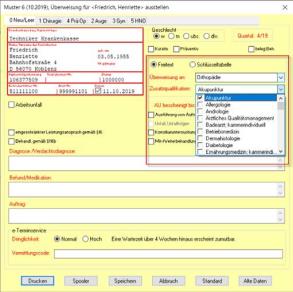
PTV 11
Beim Formular PTV 11 gibt es, ähnlich dem Muster 6, zwei Arten von Dringlichkeiten. Diese erhält man, wenn eine von zwei Konstellationen an Schaltern ausgewählt ist.
-
Konstellation 1:
Schalter gesetzt bei
ambulanter Psychotherapieundzeitnah erforderlich.

-
Konstellation 2: Schalter gesetzt bei
ambulante Psychotherapeutische Akutbehandlung.

Nur wenn eine der beiden Konstellationen im Formular ausgewählt ist, generiert CGM ALBIS automatisch einen Text im Bereich e-Terminservice unter Dringlichkeit.
Einfügen eines Vermittlungscodes im Muster 6 und PTV 11
Öffnen Sie bitte zunächst das entsprechende Formular Muster 6 oder PTV 11.
Nehmen Sie zuerst alle Eingaben auf den Formularen vor.
Klicken Sie dann im Bereich e-Terminservice in das Eingabefeld Vermittlungscode. Zur Erstellung eines Vermittlungscodes, drücken Sie die Taste F3.
Es öffnet sich folgendes Fenster mit der Wiederholung der zuvor gewählten Einstellungen:

Bestätigen Sie bitte mit Klick auf Ja. Der Code wird nun erstellt, die u. a. Meldung schließt sich nach der Erstellung von selbst und Sie befinden sich wieder in Ihrem Formular.
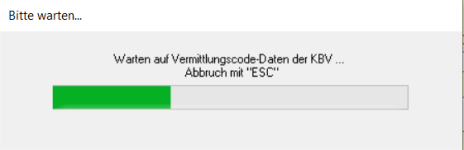


Der generierte Vermittlungscode wird automatisch in das entsprechende Eingabefeld übernommen. Wenn der Code gelöscht werden soll, klicken Sie in das Eingabefeld und drücken Sie die Tasten Shift+F3. Beim Klick in das Eingabefeld, werden Ihnen über die Statuszeile von CGM ALBIS alle Funktionen des Feldes angezeigt. Die weitere Bearbeitung des Formulars kann wie gewohnt erfolgen.

